Revisión de Stellar Converter para OST: ¿Vale la pena probarlo?
13 minuto. leer
Publicado el
Lea nuestra página de divulgación para descubrir cómo puede ayudar a MSPoweruser a sostener el equipo editorial. Leer más
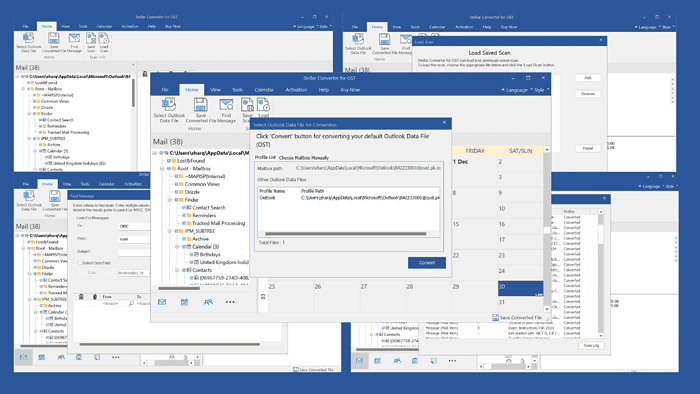
¿Busca una revisión completa de Stellar Converter para OST? ¡Lo acabas de encontrar!
La herramienta se utiliza principalmente para convertir archivos OST a PST y extraer elementos del buzón con 100% de precisión. En particular, esta herramienta es altamente recomendada por profesionales de TI y administradores de sistemas de todo el mundo y cuenta con la confianza de empresas Fortune 500, incluidas Google y Microsoft.
En esta publicación, analizaré sus características clave, atención al cliente, interfaz y modelos de precios.
¿Trato? ¡Empecemos!
Caracteristicas
Para escribir un autentico Convertidor estelar para OST revisión, probé este software e investigué qué tan bien funcionó.
Ahora, permítanme analizar sus características más importantes y mi experiencia al utilizarlas.
1. Exportar OST a PST
Después de eliminar accidentalmente el buzón de un usuario de Exchange sin copia de seguridad, solo podrá acceder a los datos relevantes utilizando su archivo OST. En particular, no puede reconstruir ni recrear el archivo OST una vez que la cuenta de usuario de Exchange se elimina del directorio de archivo.
En tal situación, utilice Stellar Converter for OST para convertir un archivo OST de gran tamaño o inaccesible en uno PST. Mientras realiza la conversión, esta herramienta no altera la jerarquía de carpetas originales, el formato del correo electrónico ni los archivos adjuntos.
Además, al final del proceso, da una vista previa completa de los elementos del buzón OST y también muestra un contador en cada carpeta de correo que representa la cantidad de elementos convertidos.
para probar esto OST a PST función de exportación, abrí Stellar Converter para el software OST en mi sistema. Luego, desde el cuadro de diálogo en pantalla, hice clic en el Listar perfiles .
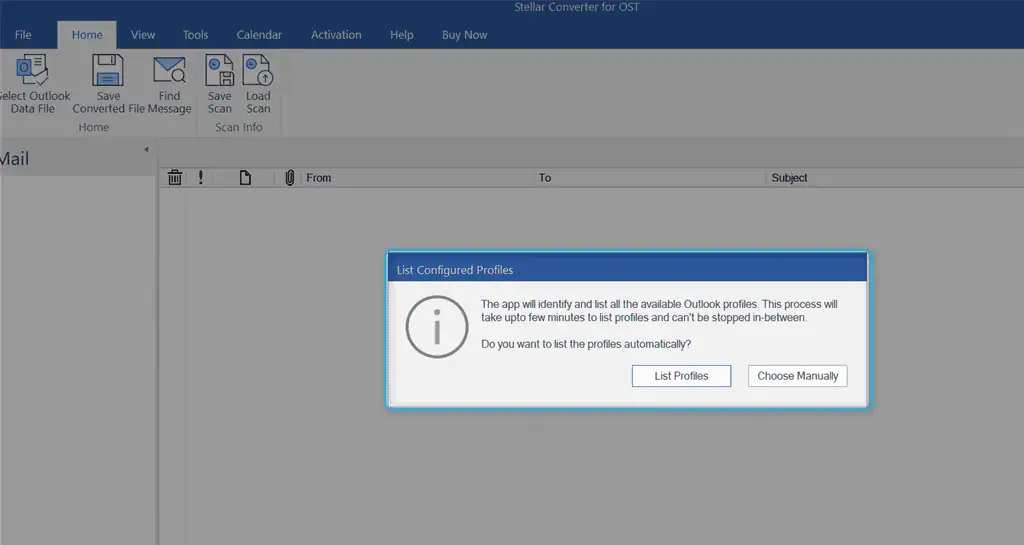
Convertidor estelar automáticamente identificado y listado configurado Outlook perfiles con su recorrido completo.
En mi caso, seleccioné el perfil deseado y hice clic en el Convertir para convertir su archivo OST predeterminado.
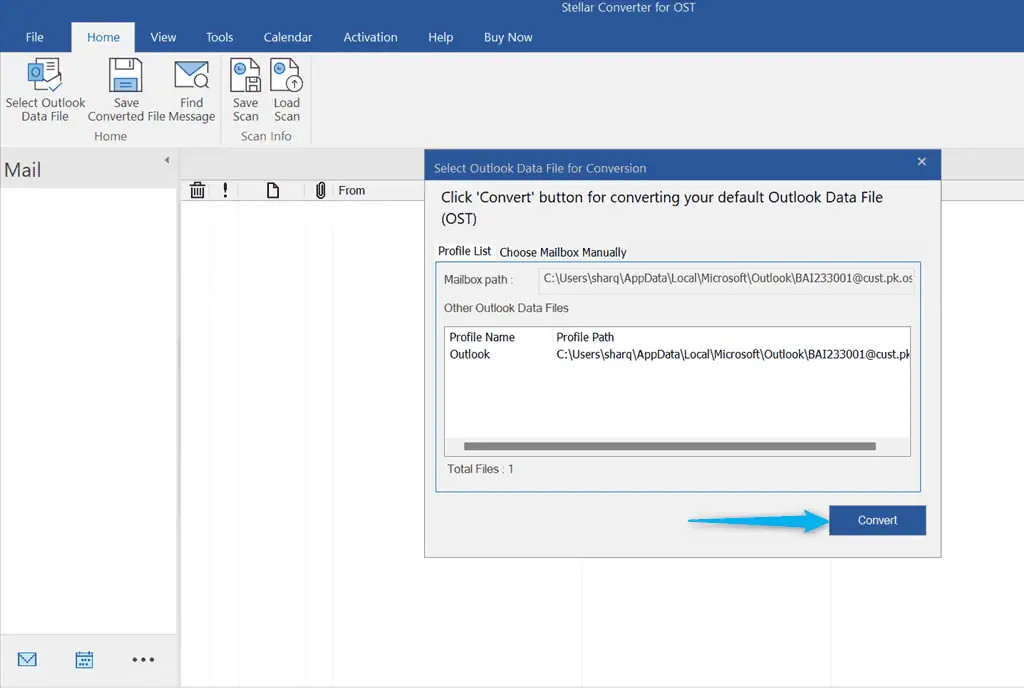
Esperé un rato hasta que Conversión de archivos OST a PST fue completa.
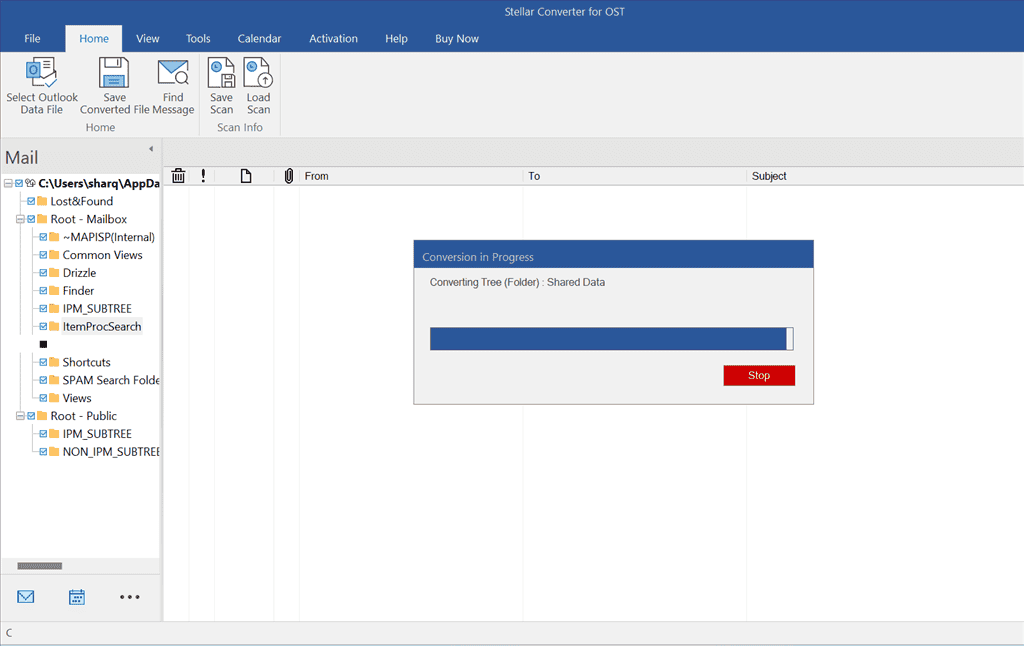
Luego hice clic OK.
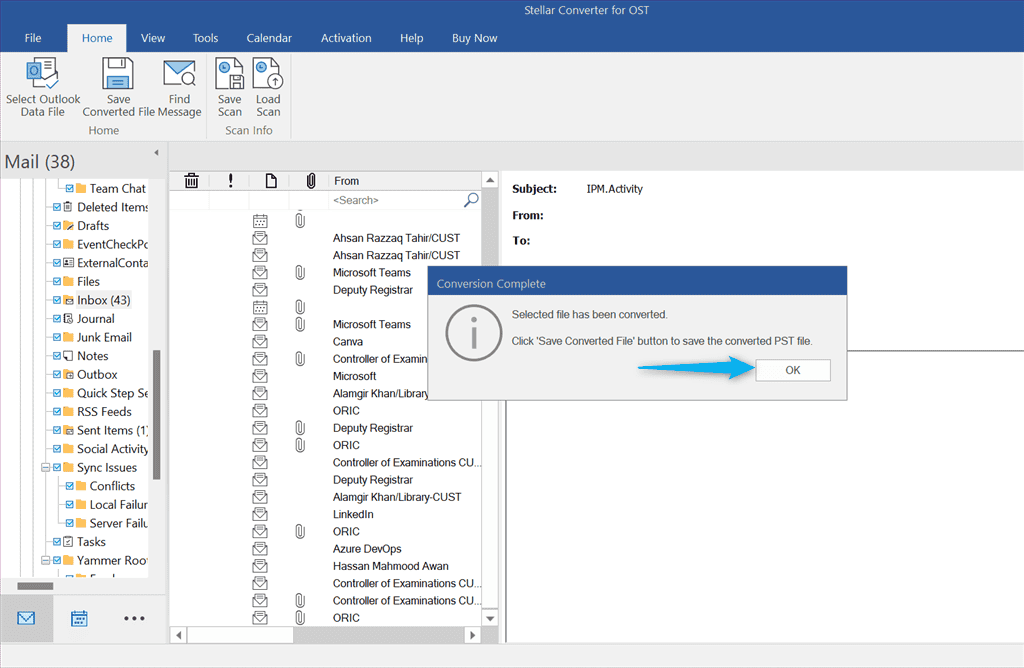
Revisé la vista previa de los elementos del buzón e hice clic en el Guardar archivo convertido botón en la parte inferior derecha de la ventana.
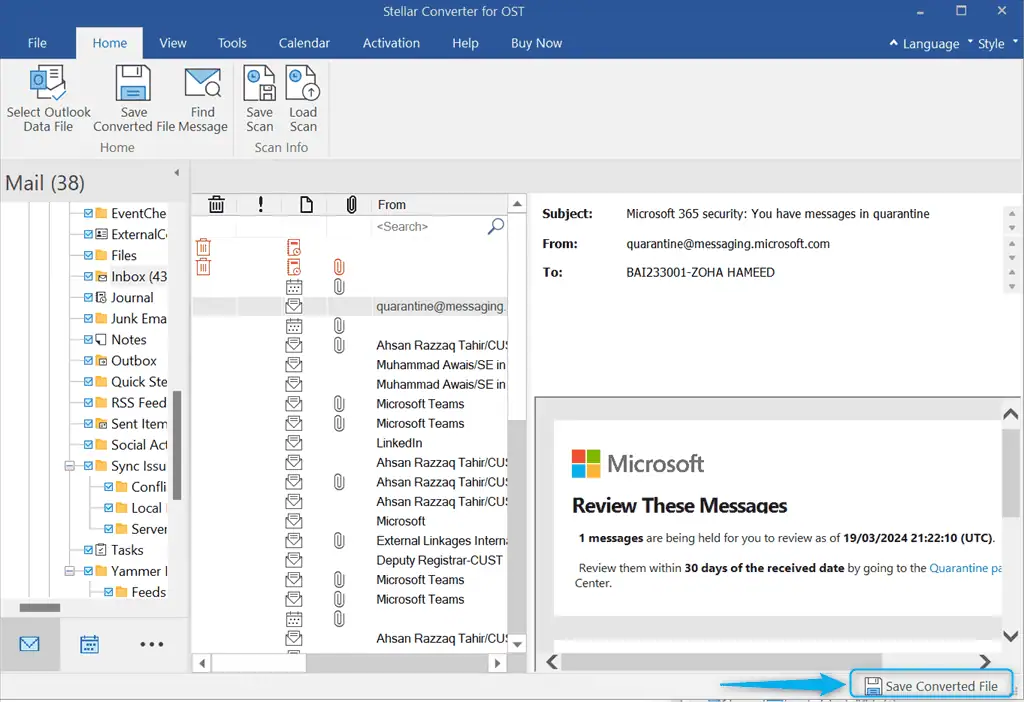
Como siguiente paso hay que ingrese la clave de activación de Stellar Converter para guardar el archivo convertido. Entonces, asegúrese de haber comprado uno de sus paquetes de suscripción.
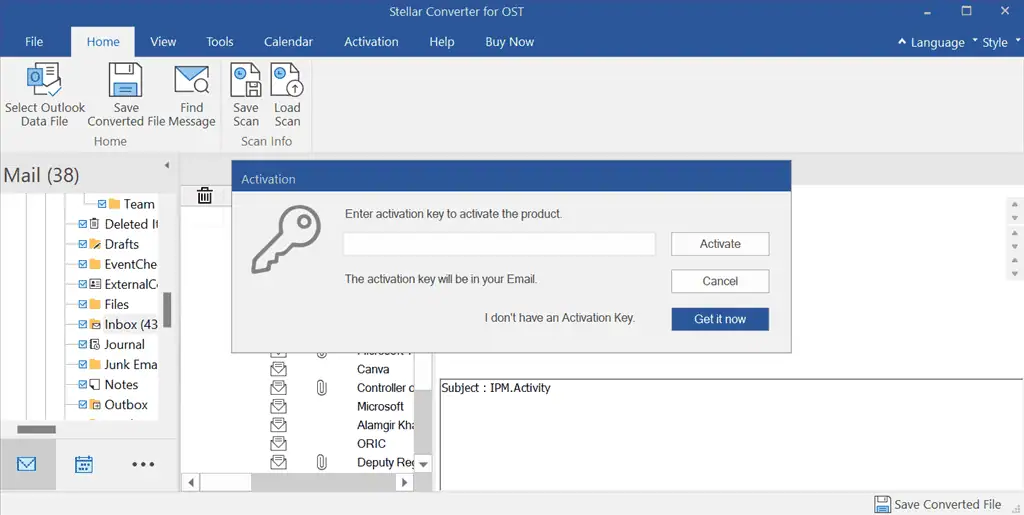
En mi caso, Stellar Converter convirtió el archivo OST y extrajo datos del buzón con 100% de exactitud y precisión. Asimismo, el proceso fue simples y velozy ningún dato se vio comprometido durante la conversión.
Sin embargo, a pesar de la La versión gratuita no ofrece una opción para guardar el archivo PST. en el sistema local.
2. Localizar automáticamente y enumerar archivos de datos de Outlook
También puedes confiar en Stellar Converter para OST si no sabes exactamente Ubicación de sus archivos OST. Como se mencionó anteriormente, cuando inicia esta herramienta, le muestra dos opciones: Listar perfiles y Elija manualmente.
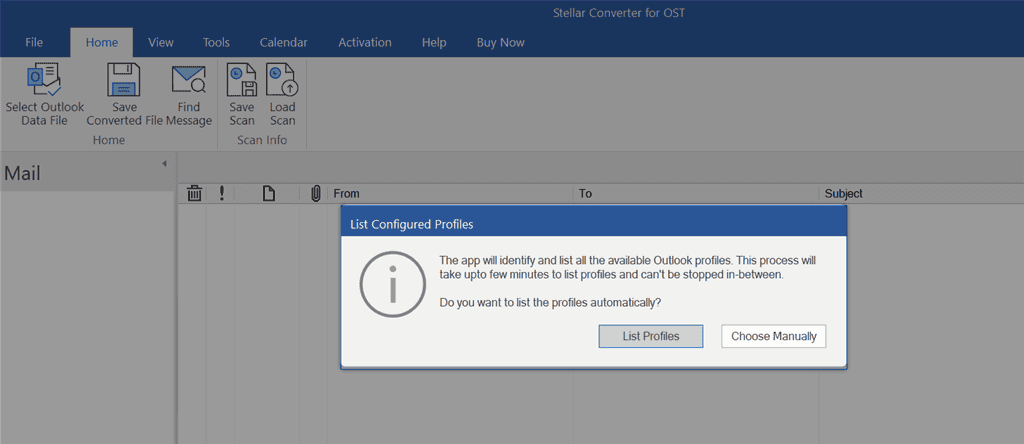
Cuando seleccioné el Listar perfiles opción, Convertidor Estelar buscó y enumeró automáticamente todos los perfiles de Outlook disponibles.
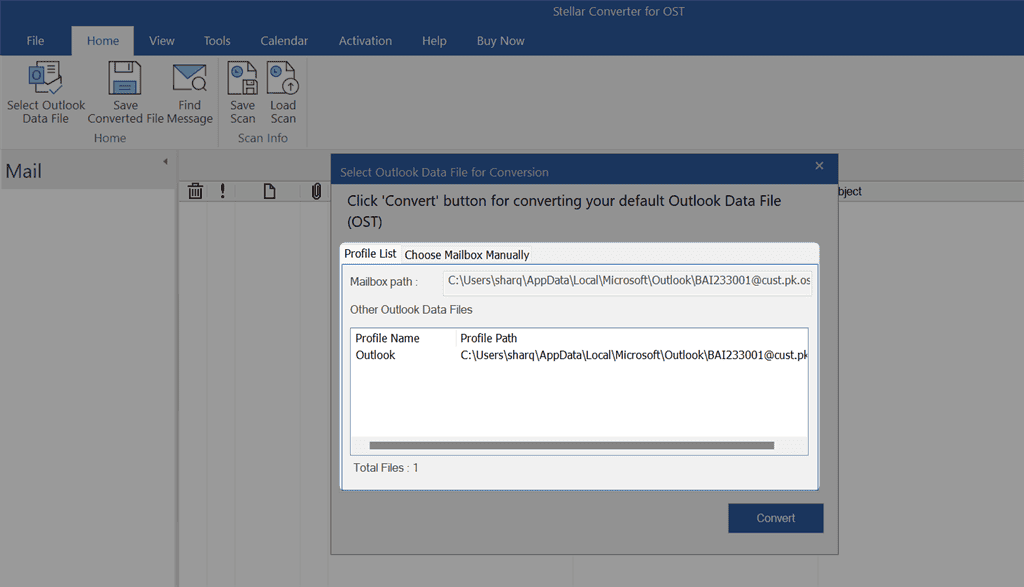
Sin embargo, cuando hice clic en el Elija manualmente opción, Stellar Converter abrió otra ventana para busque el archivo OST.
Luego hice clic Explorar, navegó hasta la ubicación del archivo OST, seleccionó el archivo requerido y hizo clic en Abierto.
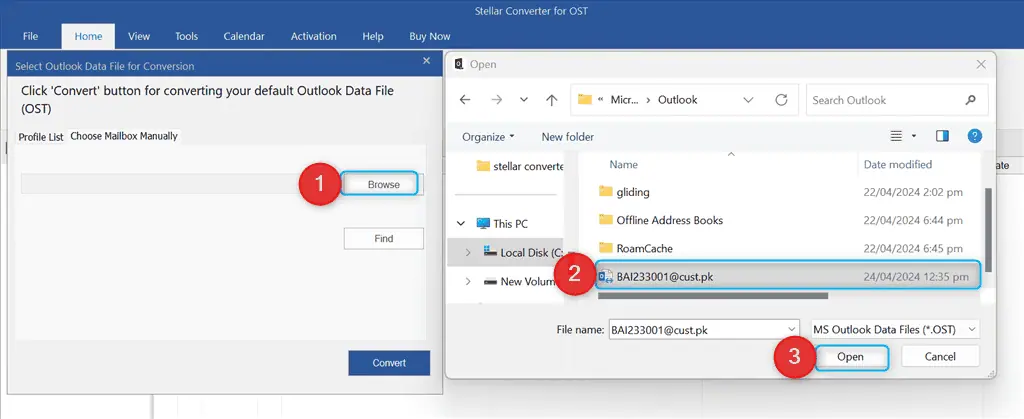
En consecuencia, Stellar Converter importó el archivo OST con su ruta completa.
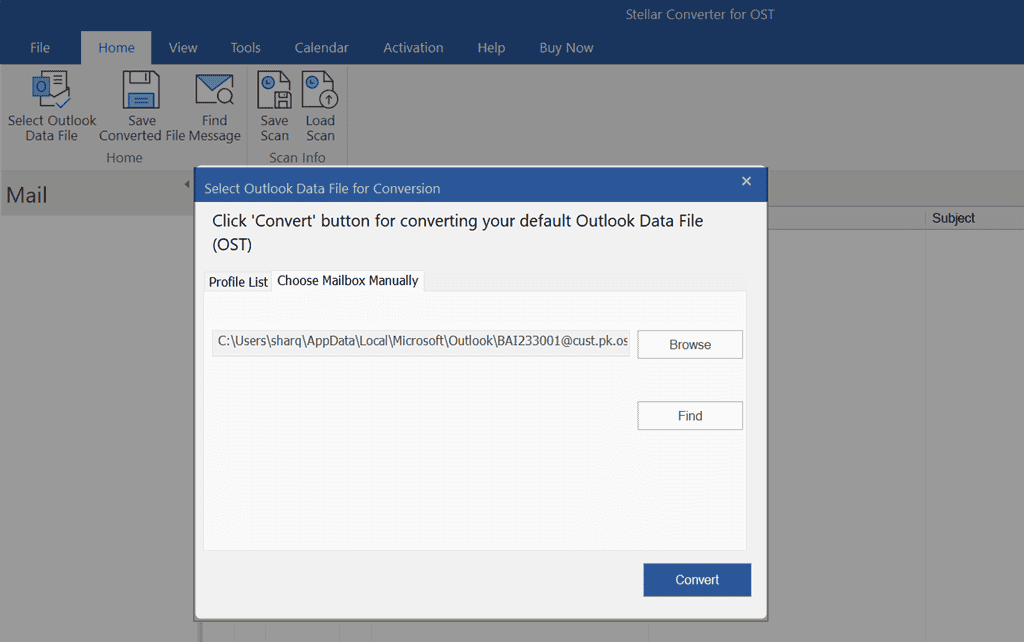
Después de probar ambas características, diría que el La función de localización automática de archivos OST de Stellar Convertor es más útil, específicamente cuando no conoces la ruta exacta de los archivos OST. Además, esta función también le ahorra el tiempo que dedicaría a realizar búsquedas manuales.
Sin embargo, tenga en cuenta que es puede que no sea confiable para ubicaciones no estándar para archivos OST o configuraciones complejas con múltiples perfiles de Outlook.
3. Extraiga todos los datos de Outlook sin conexión
Después de seleccionar un archivo OST, Stellar Converter extrae con precisión todos los datos de él, incluidos contactos, correos electrónicos, diarios, archivos adjuntos y notas. Es más, también Mantiene la integridad de los elementos del buzón. en el proceso de conversión o extracción.
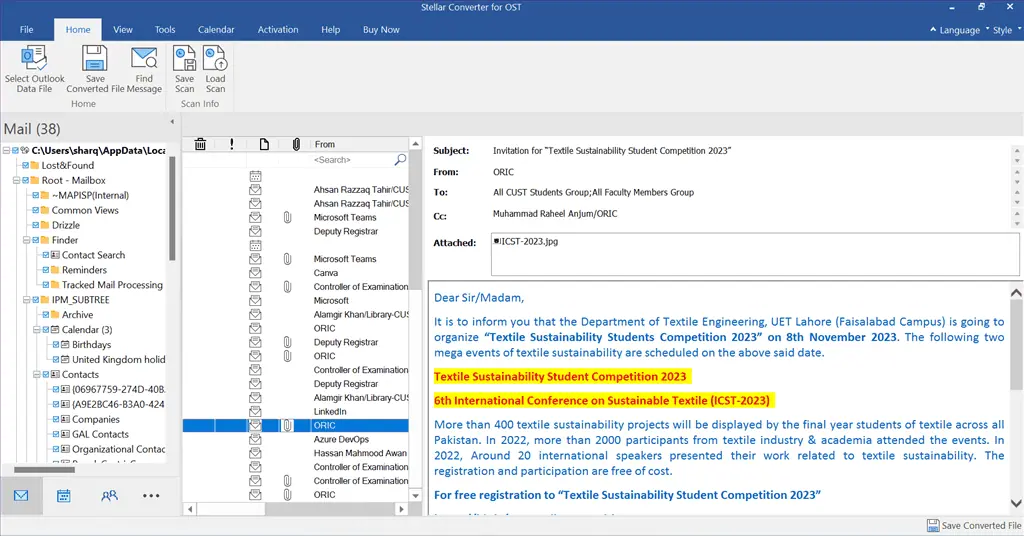
Esta característica es útil cuando no tiene un perfil de Outlook y desea extraer datos de Outlook sin conexión de un archivo OST.
Sin embargo, extraer todos los datos puede generar archivos de salida de gran tamaño, lo que podría resultar inconveniente para fines de almacenamiento o uso compartido.
4. Vista previa gratuita del archivo de datos de Outlook sin conexión
Stellar Converter también proporciona una vista previa de los elementos del buzón OST después de la conversión. Esta información incluye contactos, correos electrónicos, archivos adjuntos, carpetas compartidas, calendarios y elementos eliminados (en color rojo).
Para obtener más detalles, simplemente haga clic en los elementos del buzón deseados que podría ser cualquier cosa, como contactos, calendario o un correo electrónico.
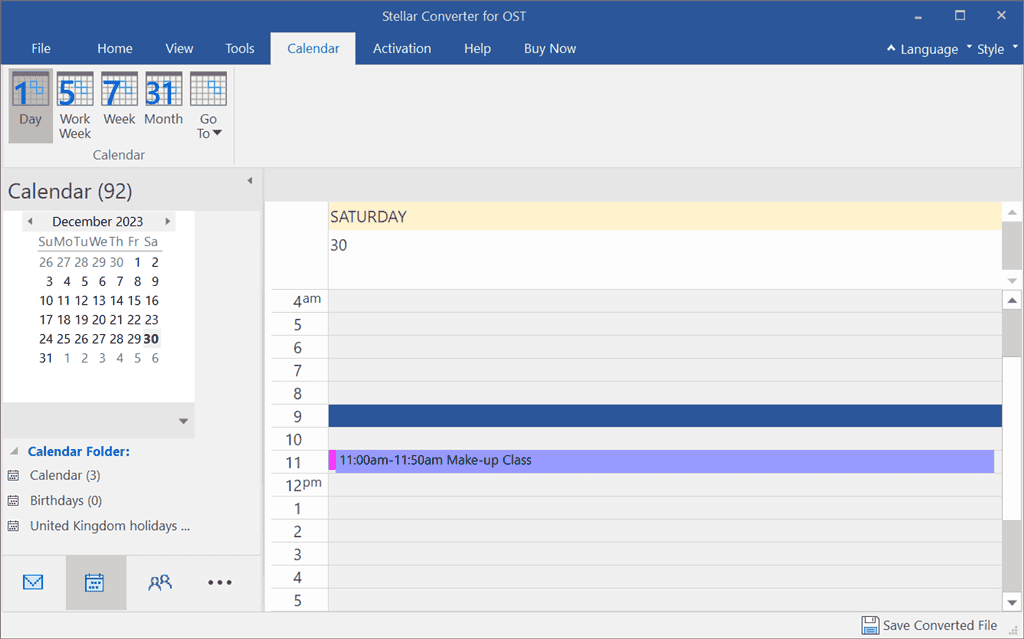
Personalmente, encontré que esta característica de Stellar Converter for OST es beneficiosa en los casos en que necesitas extraer algunos elementos particulares de un archivo OST.
Tenga en cuenta que Es posible que esta vista previa no proporcione una imagen completa de la integridad de los datos., especialmente para formatos complejos o archivos adjuntos.
5. Busque artículos de correo individuales
Stellar Converter para OST le permite encontrar elementos individuales del buzón después de la conversión y ahorrar ellos en MSG, (PDF), PST, RTF, EMLy HTML formato.
Para probar esta característica, hice clic en el Buscar mensaje Bajo el Inicio .
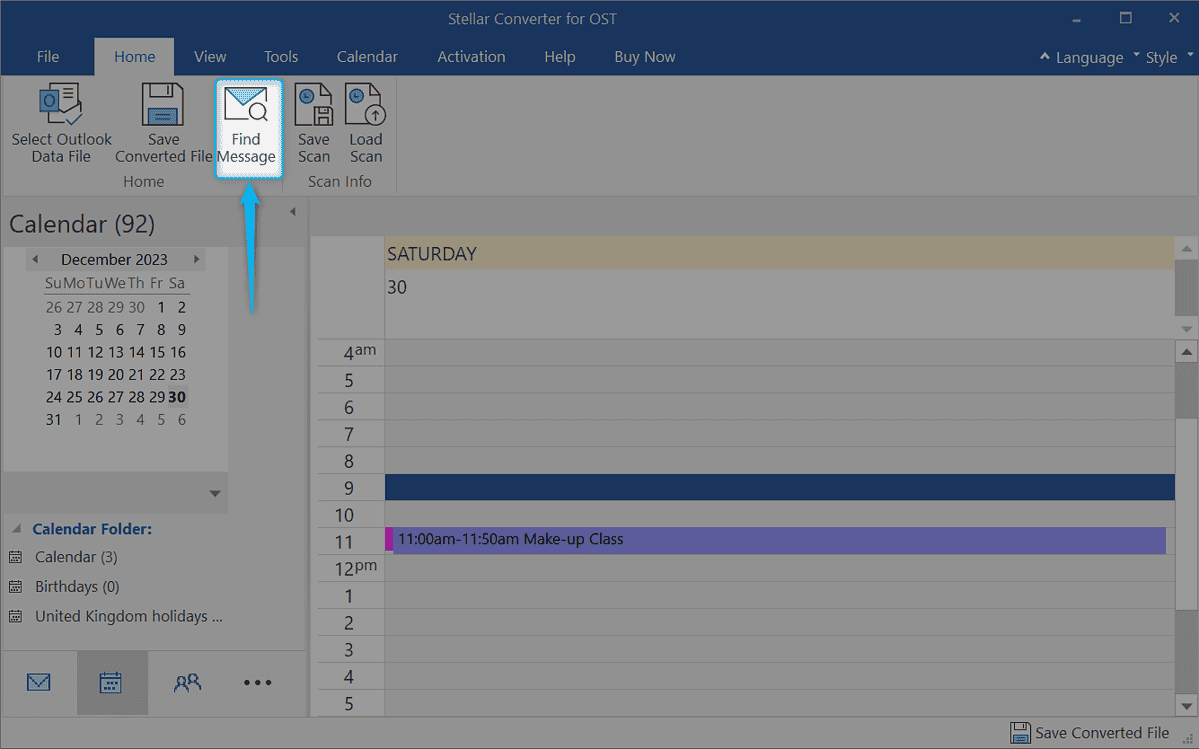
Luego, especifiqué el Criterios para encontrar el mensaje.. Aquí, puede utilizar diferentes parámetros como, hacia, desde, Concepto, Fecha, etc.
Completé datos solo en los primeros tres campos de entrada e hice clic en Encuentra ahora.
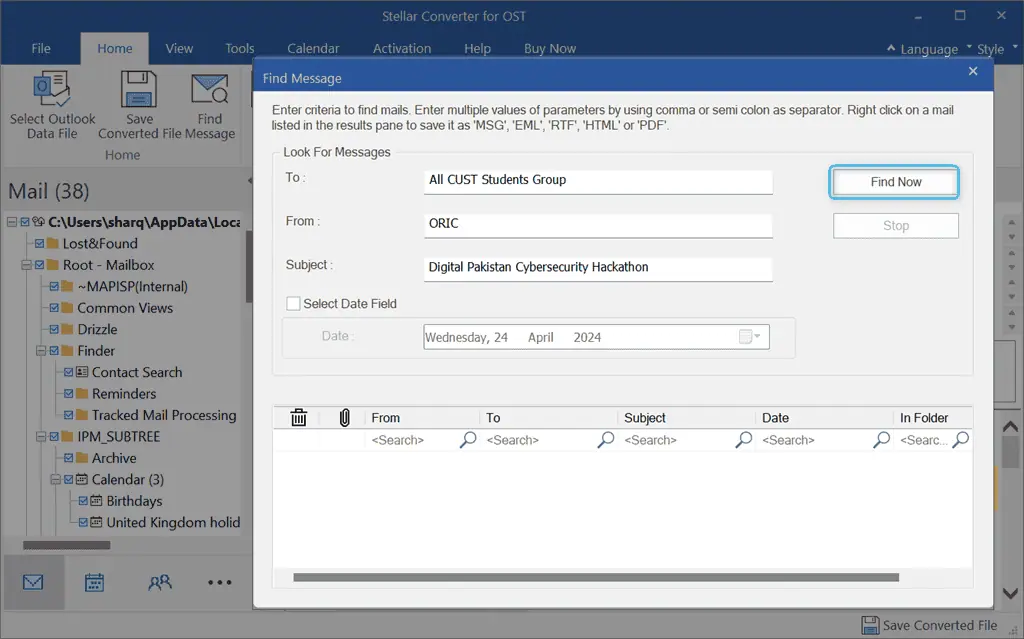
En un segundo, Stellar Converter encontró un correo electrónico y me notificó.
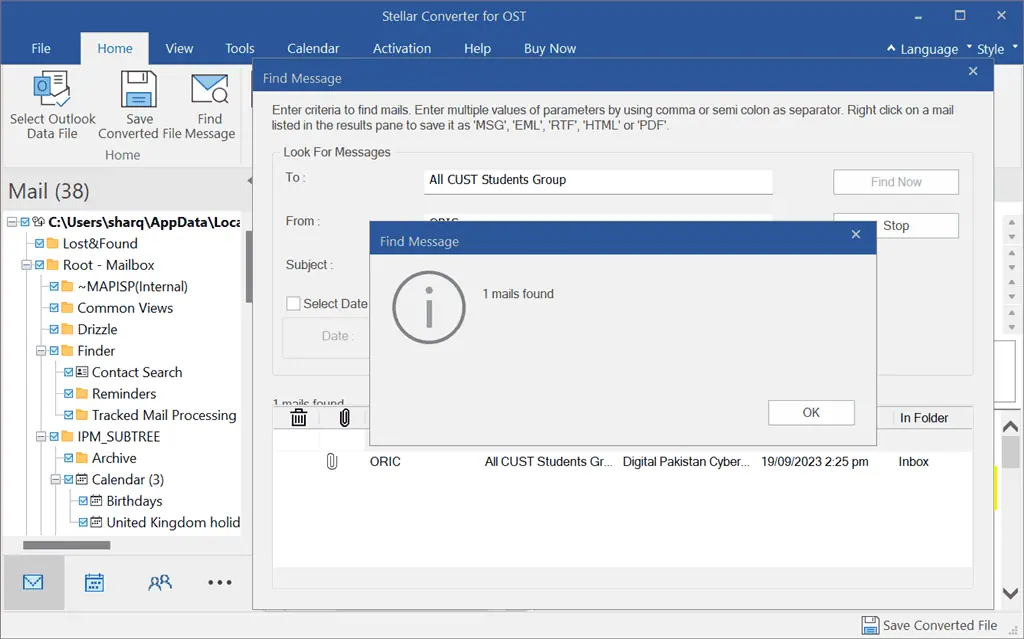
Luego, hice clic en el correo electrónico que aparece para recibir la confirmación.
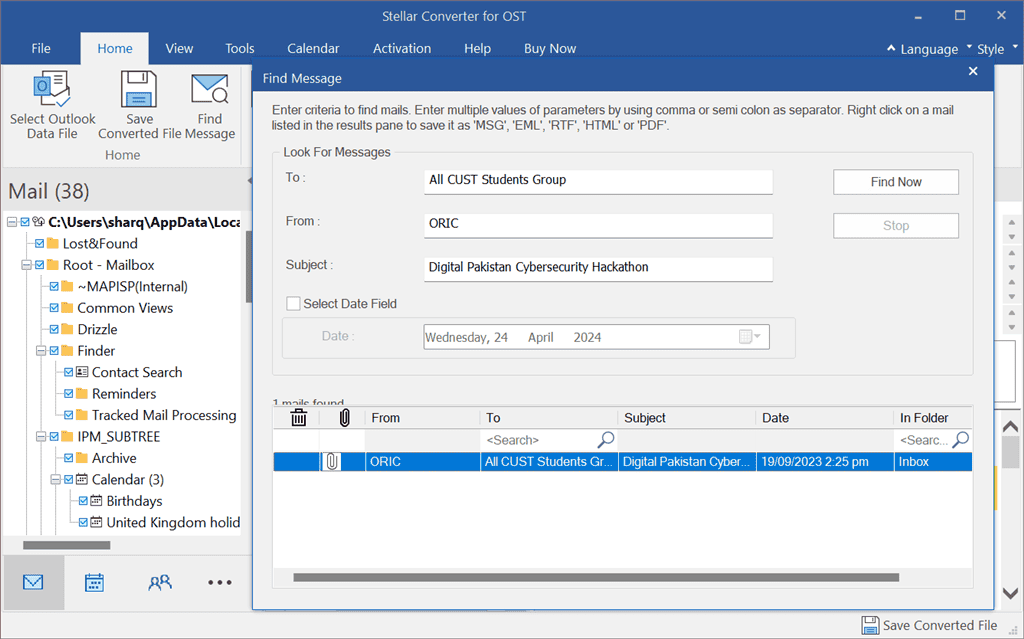
Así es como Stellar Converter mostró el correo electrónico extraído con sus detalles completos:
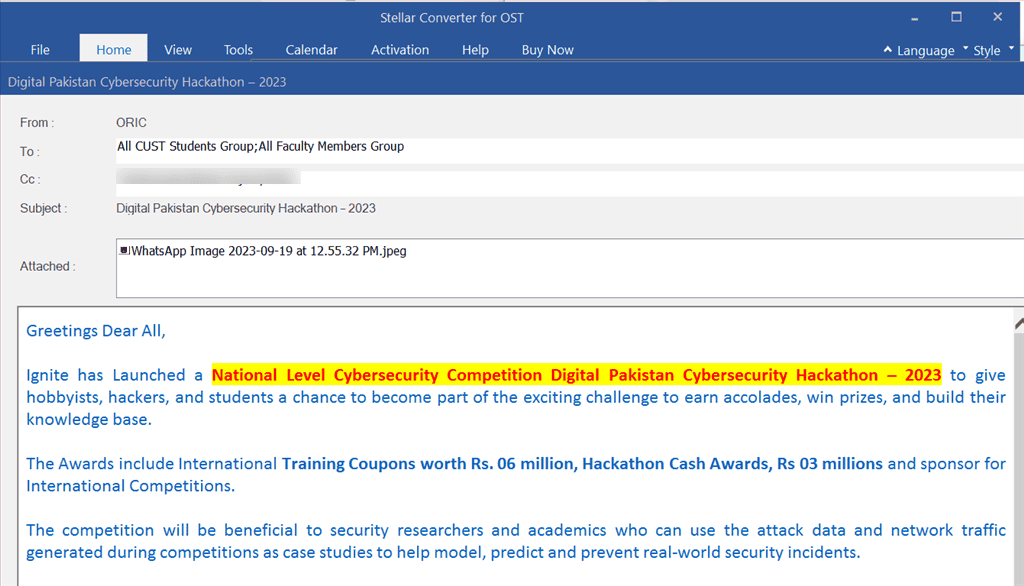
Después de encontrar el mensaje o correo, puede haga clic derecho sobre él para guardar el elemento individualmente en su sistema.
Similar a Convertidor de kernel OST a PST, el La función de búsqueda de la versión gratuita de Stellar Converter es limitada. a criterios básicos. Sin embargo, sus ediciones pagas ofrecen opciones de filtro avanzadas como palabras clave dentro del cuerpo del correo electrónico o archivos adjuntos.
6. Guarde y cargue archivos escaneados
Stellar Converter para OST también le permite guarde un archivo escaneado en su sistema local en formato DAT. Esto ayuda a cargarlo para su conversión posterior. Además, esta función le impide escanear el mismo archivo una y otra vez.
Por ejemplo, para guardar el archivo escaneado actual, hice clic en el Guardar escaneo Bajo el Inicio .
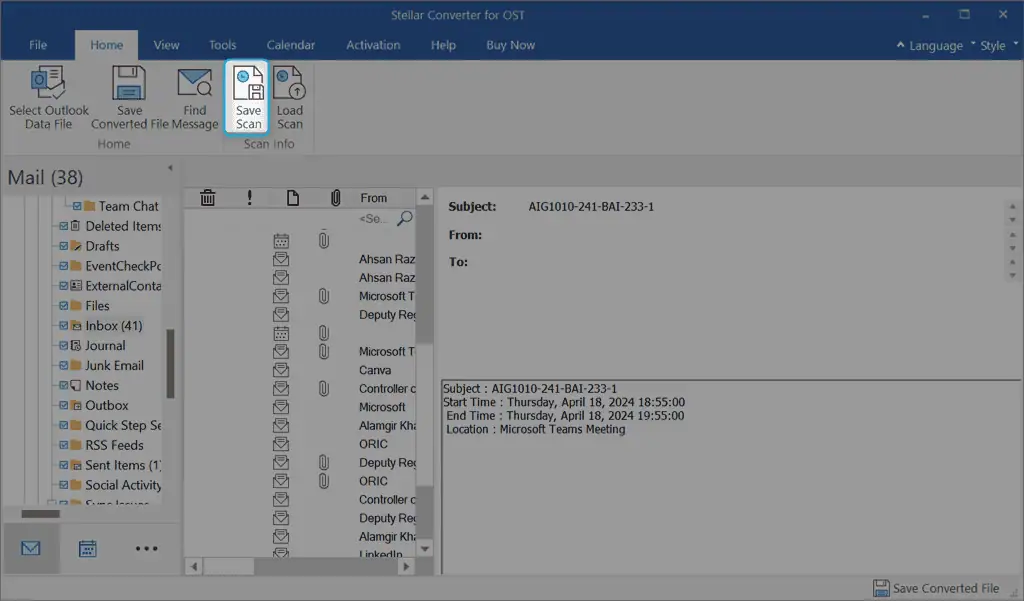
Luego, busqué el directorio de destino e hizo clic OK.
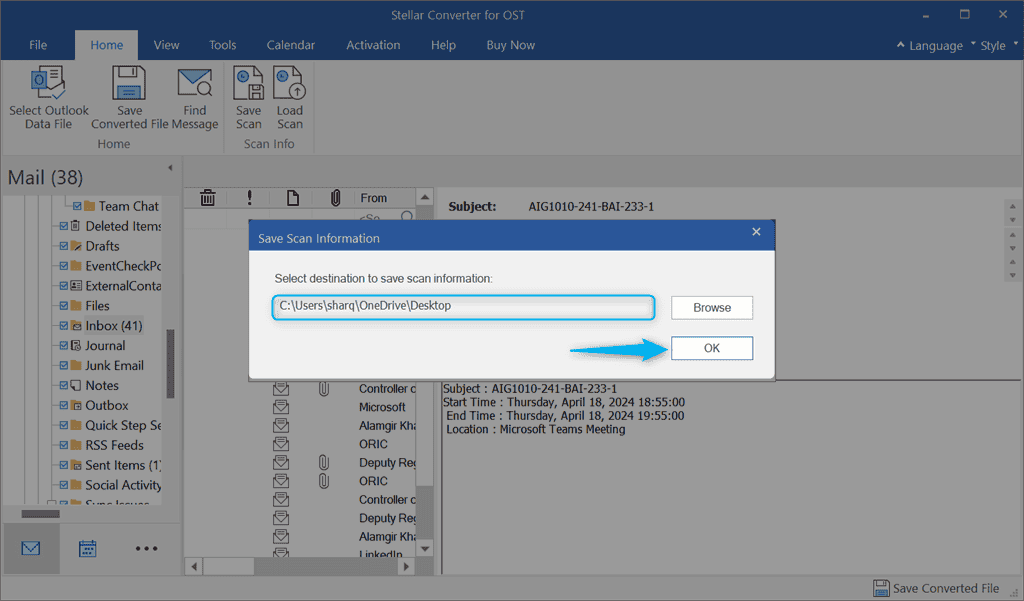
Esperé un rato hasta que se completó el proceso.
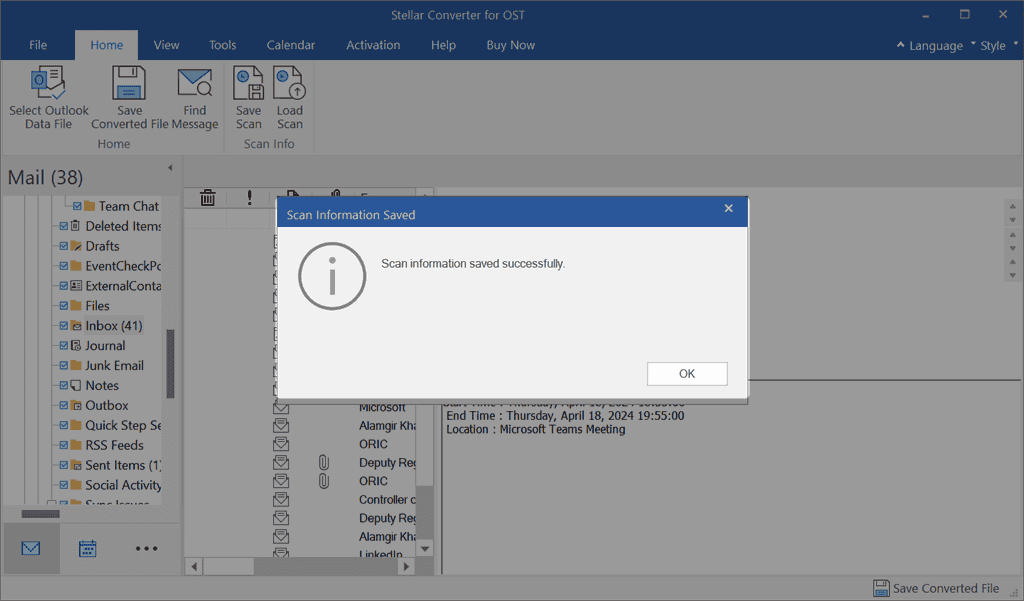
Después de guardar exitosamente el archivo escaneado, hice clic en el Cargar escaneo icono para probar esta funcionalidad.
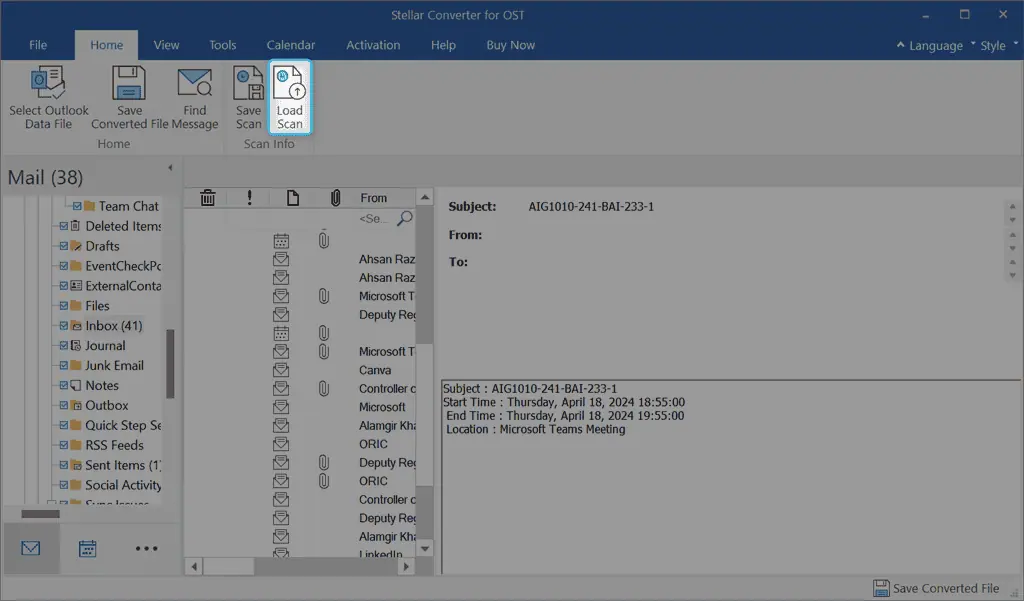
Stellar Converter mostró un cuadro de diálogo donde se enumeraban los archivos de escaneo guardados. I seleccionó el archivo deseado y hizo clic en el Cargar escaneo del botón.
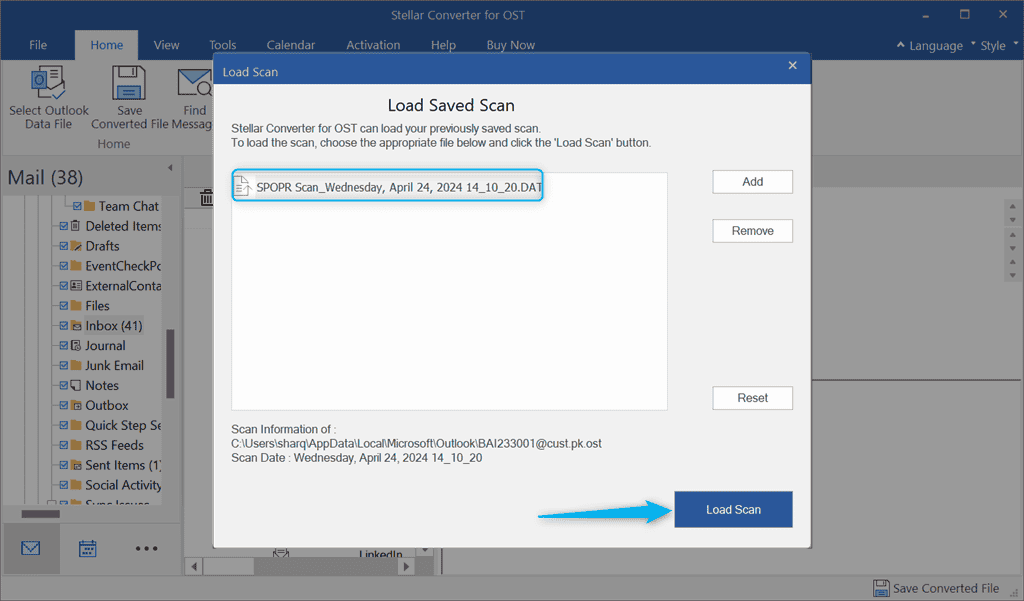
Luego, Stellar Converter me pidió permiso para borrar los resultados del análisis anterior y cargar el archivo de análisis recién seleccionado.
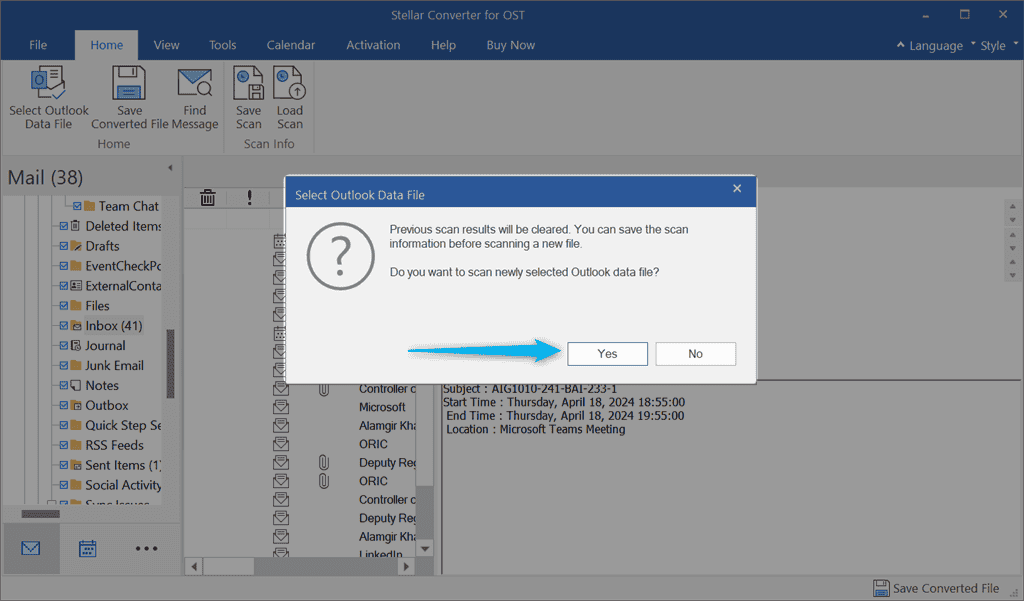
Tomó unos segundos cargar el archivo escaneado.
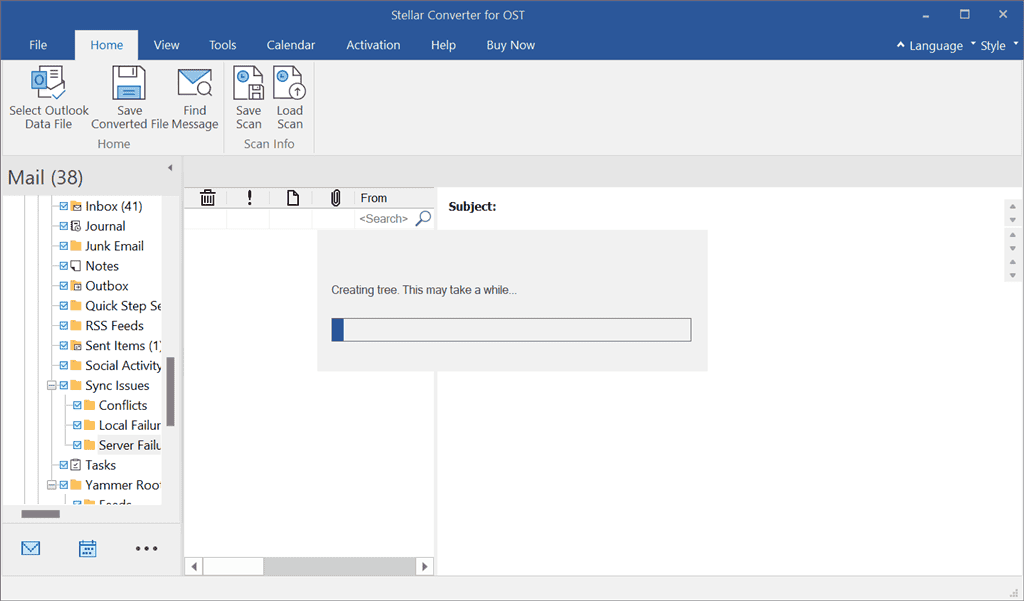
Aquí están los resultados.
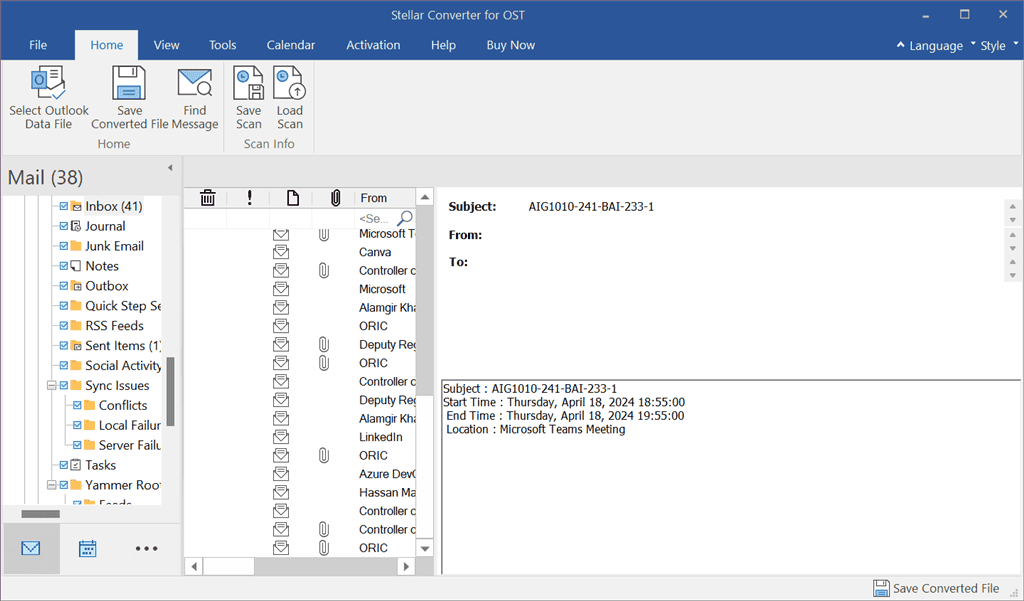
Después de probar, diría que la característica ahorra mucho tiempo cuando se trata de archivos OST grandes. Además, con su uso, puede dividir fácilmente el proceso de escaneo y vista previa según sus requisitos.
Sin embargo, podría parecer una paso adicional al proceso de conversión, especialmente para archivos OST más pequeños.
7. Ver y guardar el informe de registro
El informe de registro es una de las características clave de Stellar Converter. Te permite fácilmente generar un informe completo, que contiene cada paso que ha realizado al convertir un OST y luego guárdelo como un archivo de texto en su sistema.
Más específicamente, este informe de registro incluye información, como Tipo de artículo, archivos adjuntos, descripción y estado.
Para probarlo, cambié al Ver pestaña de Stellar Converter y haga clic en el Informe de registro opción. Como resultado, la herramienta mostró el Informe de registro en una subventana.
Después de revisar la información, hice clic en el Guardar registro del botón.
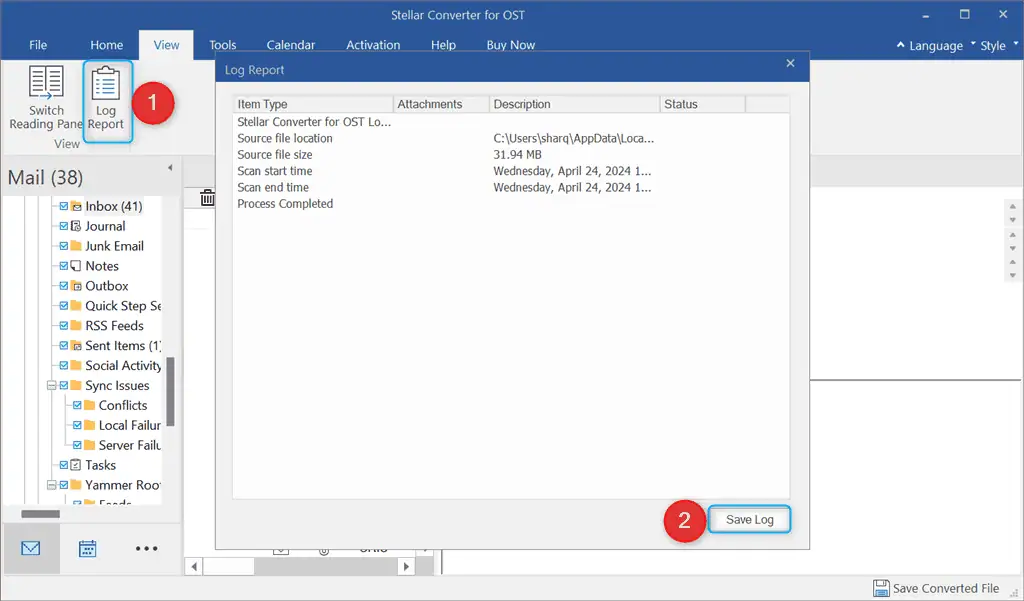
Luego seleccioné el directorio de destino para guardar el informe de registro y haga clic en Guardar.
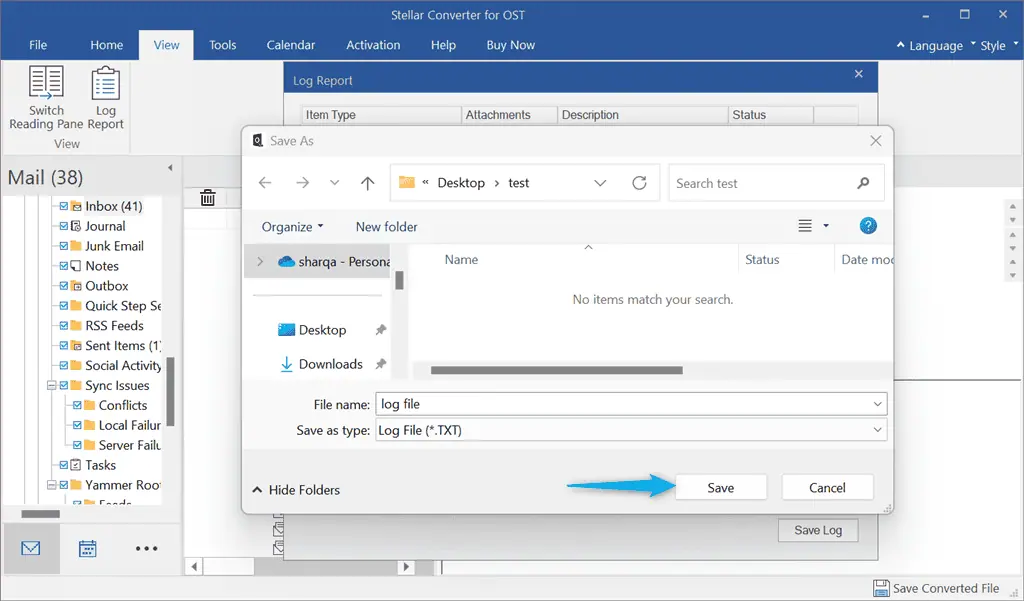
Así es como se ve el resultado final:
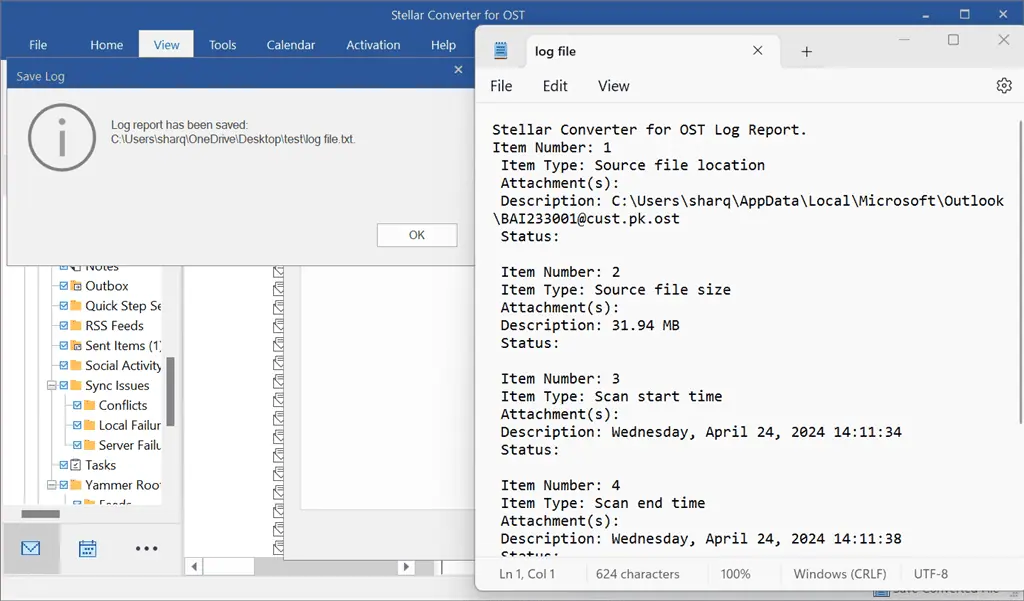
A diferencia de otras aplicaciones similares como Convertidor SysInfo, el El informe de registro de Stellar Converter para OST podría ser más técnico. y abrumador para usuarios con conocimientos técnicos limitados.
8. División automática de archivos PST grandes
Stellar Converter para OST Technician y su kit de herramientas presenta una opción de división automática que divide automáticamente archivos PST grandes o de gran tamaño. Con su ayuda, puedes evitar que tu archivo PST se corrompa.
Además, le permite dividir archivos según el tamaño, desde 1 50-GB, asegurándose al mismo tiempo de conservar la organización original de los elementos del buzón.
9. Archivos PST compactos
Tanto Stellar Converter para OST Technician Edition como su Toolkit admiten una opción de archivo PST compacto que se utiliza para comprimir archivos PST grandes.
Además, puede utilizar la función para extraer y almacenar los archivos adjuntos presentes en un archivo PST en una carpeta diferente. Al hacerlo, también conserva los enlaces a través del archivo PST.
10. Conversión por lotes
Stellar Converter le ayuda a convertir múltiples OST en PST En seguida. Esta función de conversión por lotes es beneficiosa cuando necesita extraer datos del buzón de diferentes archivos OST o cuando una organización está cambiando a un nuevo servicio de correo electrónico.
Tenga en cuenta que la característica es solo disponible en Stellar Converter para OST edición Technician y su kit de herramientas.
11. Múltiples opciones de ahorro
Los tres paquetes premium de Stellar Converter le permiten extraer los datos OST en diferentes formatos, como EML, RTF, MSG, PST, HTMLy (PDF). Además, puede ver el contenido del archivo OST en diferentes aplicaciones, incluidos navegadores web, lectores de texto, lectores de PDF y Outlook.
12. Exporte los datos OST a Office 365
Stellar Converter para OST Technician y su kit de herramientas pueden exporte directamente los archivos OST convertidos a Office 365. Sólo tienes que iniciar sesión en una cuenta de Office 365 y luego exportar los buzones directamente a través de la interfaz de Stellar.
13. Convertir archivos OST cifrados
Al intentar abrir un archivo OST cifrado, es posible que se produzca un error que le impida acceder a los datos del buzón. Para manejar esto, tienes que convertir el archivo OST cifrado en un archivo PST.
Tenga en cuenta que esta función de convertir OST cifrado a PST está disponible en las ediciones Stellar Converter Corporate y Technician.
Interfaz
Stellar Converter tiene un interfaz amigable donde tiene su barra de menú ocho pestañas diferentes y dos menús desplegables.
Para ampliar cualquiera de estos menús o ver sus opciones relevantes, sólo tienes que pasar el ratón y hacer clic.

Sin embargo, para minimizar estas opciones, presione CTRL + F1, o haga clic en el icono resaltado.

Cuando lancé Stellar Converter para OST, al principio Se le solicita enumerar y seleccionar el perfil OST.. Otra cosa que hay que tener en cuenta es que, para cada operación, la herramienta simples, instrucciones paso a paso en subventanas o cuadros de diálogo.
Como resultado, incluso los usuarios con conocimientos técnicos limitados pueden utilizarlo sin problemas.
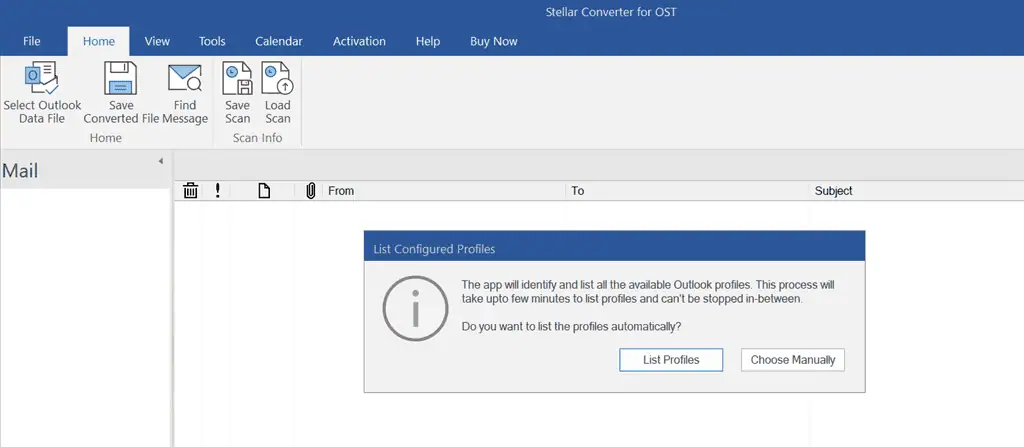
Lo siguiente que me gustaría mencionar es el tema de Stellar Converter. Su versión gratuita actual ofrece dos Estilos:
- Tema colorido de Office 2016: Tema animado y distintivo, en el que cada programa tiene su propio color brillante
- Tema blanco de Office 2016: Tema minimalista y limpio, que ofrece un fondo blanco para un enfoque claro.
Después de una instalación exitosa, el Oficina colorida 2016 El tema se establece como el Estilo por Defecto para Stellar Converter, que se ve así.
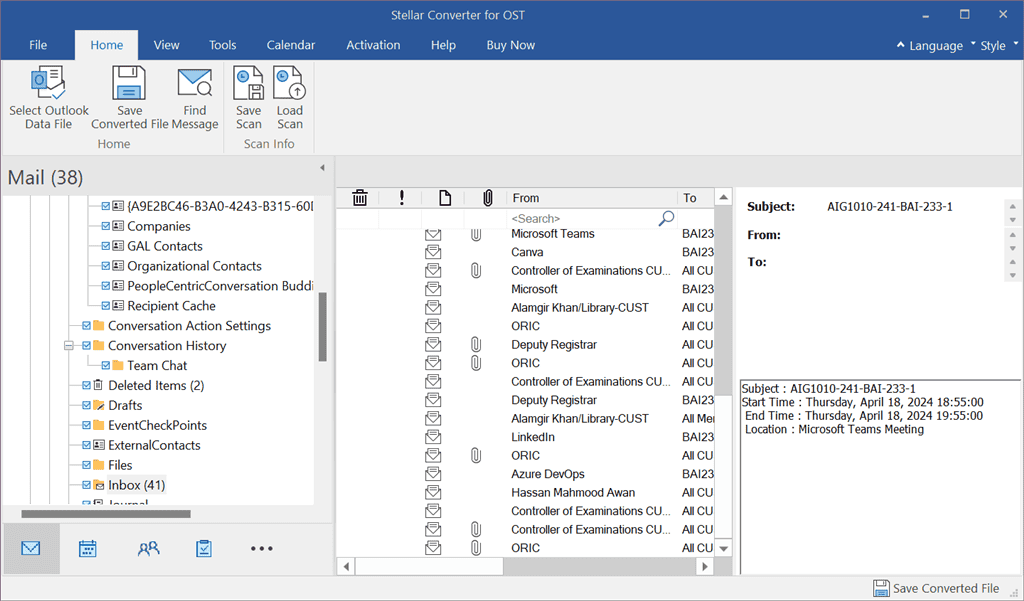
Sin embargo, puedes cambiar fácilmente al tema blanco usando el menú desplegable Estilo en la parte superior derecha.
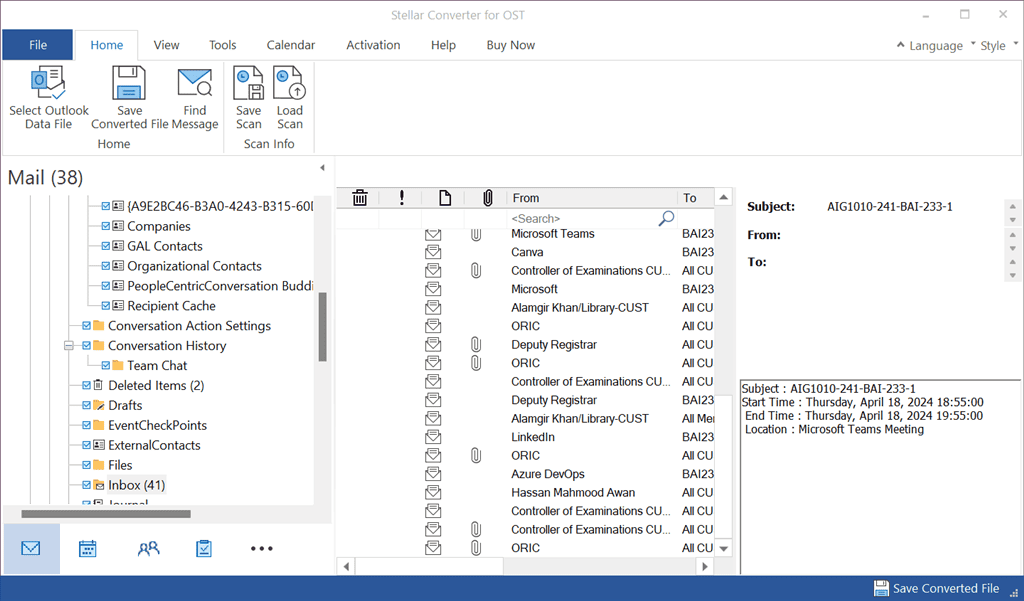
Además, el software soporta seis idiomas diferentes, como inglés, francés, alemán, español, italiano y japonés.
Para cambiar el idioma de la interfaz, hice clic en el menú desplegable Idioma y seleccioné el Español .
Como resultado, el idioma de la herramienta se cambió de Inglés a español.
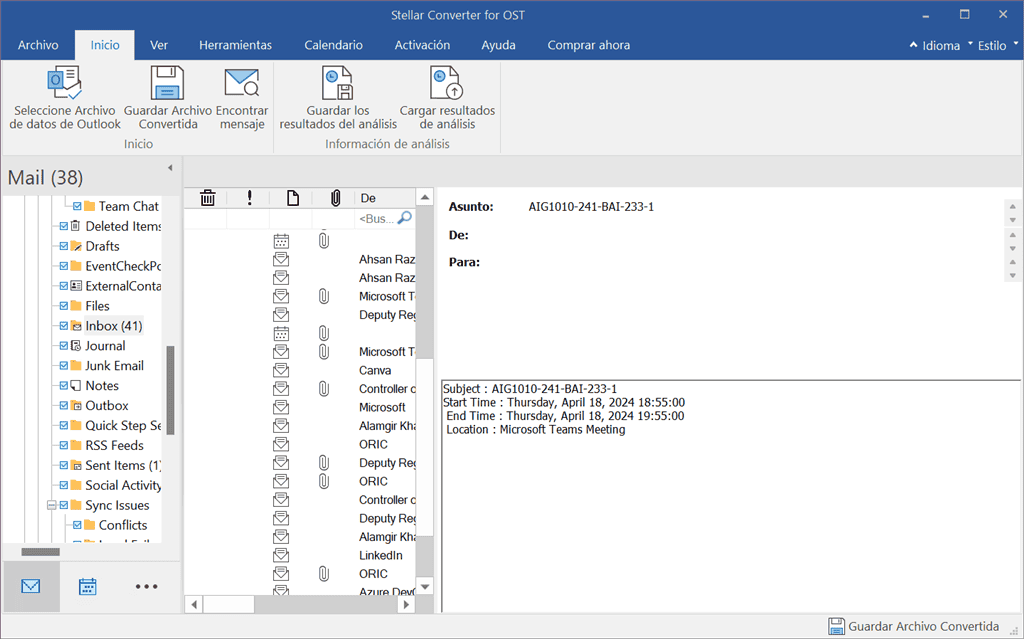
En general, disfrutará trabajando en esto interfaz simple donde todas las funciones están a solo un clic de distancia y las funciones están explicadas adecuadamente.
Atención al cliente
Stellar Converter for OST ofrece ayuda a través de diferentes canales. Por ejemplo, mantiene un Manual de ayuda y documentación, publica Blogs, y videos de los productosy tiene un Preguntas Frecuentes página .
En caso de que tengas una consulta específica, visita su Centro de soporte que está disponible 24*5y levantar una multa por ello. Para ello, regístrese en el portal de Stellar, seleccione un foro para Stellar Converter for OST, ingrese los detalles y envíe el ticket.
Además, puedes contactar directamente con el equipo a través del número de teléfono oficial.
Según mi experiencia, los artículos basados en conocimientos de Stellar Converter resolvieron la mayoría de mis preguntas y consultas.
Precios
Stellar Converter para OST ofrece tres modelos de precios diferentes. Aquí hay una descripción general:
| Nombre del paquete | Precio | Descripción |
| Sector empresarial | $79 | Convierta un archivo OST sin conexión al formato de archivo PST para usarlo en todas las versiones de Outlook |
| Técnico | – $149 (para licencia de 1 año) – $248 (para licencia de por vida) | Convertir archivo OST a PST + Dividir + Compactar + Migrar a M365/O365 |
| Kit de herramientas | – $199 (para licencia de 1 año) – $299 (para licencia de por vida) | Kit de herramientas 8 en 1 utilizado para convertir, reparar, compactar, dividir, fusionar, deduplicar, recuperar y restablecer la contraseña de Outlook |
Ahora, echemos un vistazo a lo que ofrece cada paquete:
| Feature | Sector empresarial | Técnico | Kit de herramientas |
| Tipo de suscripción | 1 Año | - 1 año - Toda la vida | - 1 año - Toda la vida |
| Conversión de buzones | 5 buzones | Buzones ilimitados | Buzones ilimitados |
| Convierte archivos OST a PST | Sí | Sí | Sí |
| Convierte todos los elementos del buzón | Sí | Sí | Sí |
| Localiza automáticamente los archivos OST | Sí | Sí | Sí |
| Varias opciones de ahorro | Sí | Sí | Sí |
| Convierte archivos OST cifrados | Sí | Sí | Sí |
| Guarda elementos de correo individualmente | Sí | Sí | Sí |
| Opciones de filtro avanzadas | Sí | Sí | Sí |
| Admite todas las versiones de Outlook | Sí | Sí | Sí |
| Compacta y divide PST | No | Sí | Sí |
| Conversión de archivos por lotes | No | Sí | Sí |
| Exporta directamente a Office 365 | No | Sí | Sí |
| Exportaciones a Live Exchange | No | Sí | Sí |
| Exporta contactos de Outlook | No | Sí | Sí |
| Restaura todos los elementos del buzón | No | No | Sí |
| Repara archivos PST corruptos | No | No | Sí |
| Guarde los correos electrónicos recuperados en diferentes formatos | No | No | Sí |
| Fusionar PST protegido con contraseña | No | No | Sí |
| Fusionar PST | No | No | Sí |
| Múltiples opciones de división | No | No | Sí |
| Eliminador de duplicados de Outlook | No | No | Sí |
| Extrae archivos adjuntos de correo electrónico | No | No | Sí |
| Recuperación de contraseña de Outlook | No | No | Sí |
| Recuperar correos electrónicos eliminados | No | No | Sí |
| Recuperación de un archivo protegido con contraseña | No | No | Sí |
Stellar Converter también ofrece una versión de prueba gratuita para convertir OST a PST. Sin embargo, tiene ciertas limitaciones. Por ejemplo, le permite obtener una vista previa del archivo PST convertido pero no proporciona la opción de guardar. Además, escanea y convierte sólo 20 artículos del buzón por carpeta.
Por otro lado, es Sector empresarial, Técnicoy Kit de herramientas Las ediciones ofrecen amplias funciones con las mayores ofertas de descuentos. Por ejemplo, en términos de Licencia de por vida, puedes obtener un 25% descuento para Sector empresarial, 33% para Técnicoy ahorra hasta 150% para Kit de herramientas.
Estelar honra a un Garantía de devolución del dinero. Esta política de reembolso solo se aplica en la primera compra de cualquier Producto Stellar, incluido Stellar Converter, pero no en renovaciones posteriores.
Para una suscripción anual o una licencia de por vida, Stellar le permite reclamar un reembolso dentro de los 30 días siguientes a la fecha de compra utilizando su Centro de soporte o generando un ticket. En consecuencia, el equipo tarda 2 días hábiles en procesar la solicitud y luego reembolsos el monto utilizando el mismo modo de pago que utilizó al realizar la compra.
Además, puedes pagar a través de Visa, Mastercard, JCB, PayPal, Descubrir, American Expressy UnionPay. En particular, Stellar también ofrece una 20% de descuento para profesores y estudiantes.
Obtenga Stellar Converter para OST
Stellar Converter para revisión de OST - Veredicto
Stellar Converter for OST es una gran herramienta para convertir archivos OST en archivos PST. Su versión gratuita incluye diferentes funciones, como exportación de OST a PST, extracción de elementos del buzón, guardar y cargar archivos escaneados, almacenar todas las actividades en un informe de registro, etc.
Sin embargo, tiene ciertas limitaciones, por ejemplo, no le permite guardar el archivo PST convertido. Por lo tanto, si desea utilizar funciones más avanzadas, como convertir archivos OST cifrados, guardar elementos de correo individualmente, etc., opte por las ediciones Corporate o Technician o compre Stellar's Toolkit con una licencia de por vida.
En general, le doy a la herramienta un 8.5/10.
Con suerte, esta revisión de Stellar Converter para OST ha respondido todas sus preguntas candentes. ¿Probaste este conversor de OST a PST en tu sistema? ¡Házmelo saber en los comentarios!








